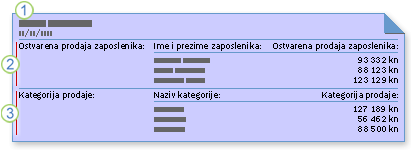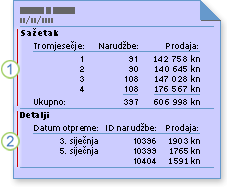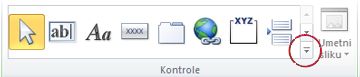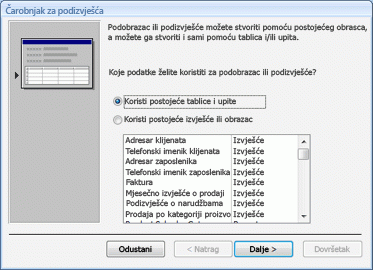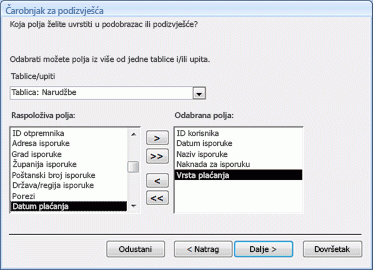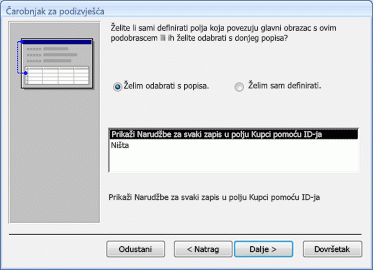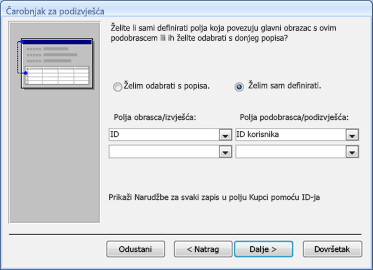Kada radite s relacijskim podacima (gdje su povezani podaci pohranjeni u zasebne tablice), često ćete u istom izvješću trebati prikazati podatke iz više tablica ili upita. Recimo da, primjerice, želite vidjeti podatke o klijentima, no u isto vrijeme i podatke o njihovim narudžbama. Podizvješće je koristan alat u programu Access za izvršavanje tog zadatka jer vam omogućuje da prikažete podatke o narudžbi u izvješću zajedno s podacima o klijentima, i to na logičan i čitljiv način. Access pruža mnoge načine pomoći pri brzom stvaranju podizvješća.
Što vas zanima?
Objašnjenje podizvješća
Podizvješće je izvješće umetnuto u drugo izvješće. Kada kombinirate izvješća, jedno od njih mora služiti kao glavno izvješće koje sadrži drugo izvješće. Glavno je izvješće povezano ilinepovezano. Povezano izvješće jest izvješće koje može prikazati podatke i sadrži tablicu, upit ili SQL naredbu navedenu u svojstvu Izvor zapisa. Nepovezano izvješće jest izvješće koje se ne temelji na tablici, upitu ili SQL naredbi (odnosno, svojstvo Izvor zapisa izvješća je prazno).
Primjer slobodnog glavnog izvješća s dva nepovezana podizvješća
Slobodno glavno izvješće ne može samostalno prikazati podatke, no može poslužiti kao glavno izvješće za nepovezana podizvješća koja želite objediniti.
1. Slobodno glavno izvješće sadrži dva podizvješća.
2. U jednom je podizvješću naveden sažetak prodaje prema zaposlenicima.
3. U drugom je podizvješću naveden sažetak prodaje prema kategorijama.
Primjer glavnog izvješća i podizvješća koji su povezani s istim izvorom zapisa
Glavno izvješće možete koristiti za prikaz zapisa pojedinosti, npr. svake prodaje tijekom godine, a zatim upotrijebiti podizvješće da biste prikazali sažetak tih podataka, npr. ukupnu prodaju za svako tromjesečje.
1. U podizvješću je naveden sažetak godišnje prodaje prema tromjesečjima.
2. U glavnom je izvješću naveden popis svakodnevnih prodaja.
Primjer glavnog izvješća i podizvješća povezanih s povezanim izvorima zapisa
Glavno izvješće može sadržavati podatke zajedničke s jednim podizvješćem ili pak više njih. U tom slučaju podizvješće sadrži podatke povezane s podacima u glavnom izvješću.
1. U glavnom je izvješću naveden popis naziva sajmova i gradova njihova održavanja.
2. U podizvješću je naveden popis predstavnika koji će prisustvovati svakom od sajmova.
Podobrasci u izvješću
Glavno izvješće može uz podizvješća obuhvaćati i podobrasce, a dodati ih možete koliko god poželite. Osim toga, glavno izvješće može sadržavati i do sedam razina podobrazaca i podizvješća. Tako, primjerice, izvješće može sadržavati podizvješće, to podizvješće može sadržavati podobrazac ili podizvješće i tako dalje sve dok ne dosegnete sedam razina dubine.
Ako u izvješće dodate podobrazac i zatim to izvješće otvorite u prikazu izvješća, podobrazac možete koristiti za filtriranje zapisa i kretanje njima. VBA (Visual Basic for Applications) kod i ugrađene makronaredbe priložene obrascu i kontrolama i dalje će funkcionirati, no neki će događaji u tom kontekstu biti onemogućeni. Pomoću podobrasca u izvješću ne možete dodavati, uređivati ni brisati zapise.
Povezivanje izvješća s podobrascem ili podizvješćem
Kada umetnete podobrazac ili podizvješće koje sadrži podatke povezane s podacima u glavnom izvješću, kontrola podizvješća mora biti povezana s glavnim izvješćem. Veza jamči da će zapisi prikazani u podobrascu ili podizvješću točno odgovarati zapisima ispisanim u glavnom izvješću.
Kada podobrazac ili podizvješće stvorite pomoću čarobnjaka ili povlačenjem objekata iz navigacijskog okna u izvješće, Access će podobrazac ili podizvješće automatski povezati s glavnim izvješćem ako je zadovoljen bilo koji od sljedećih uvjeta.
-
Vi definirate odnose za tablice koje odaberete ili pak definirate odnose za tablice u pozadini odabranih upita.
-
Glavno izvješće temelji se na tablici s primarni ključ, a podobrazac ili podizvješće temelji se na tablici koja sadrži polje istog naziva kao i taj primarni ključ i imaju isti ili kompatibilan vrsta podatka. Ako je, primjerice, primarni ključ tablice u podlozi glavnog izvješća polje Automatsko numeriranje, a svojstvo FieldSize postavljeno na Dugi cijeli broj, odgovarajuće polje u tablici na kojem se temelji podobrazac ili podizvješće mora biti polje Broj s svojstvom FieldSize postavljenim na Dugi cijeli broj. Ako kao izvor zapisa podobrasca ili podizvješća odaberete upit ili upite, temeljne tablice u upitu ili upitima moraju zadovoljavati iste uvjete.
Stvaranje podizvješća
Ako će podizvješće biti povezano s glavnim izvješćem, prije no što primijenite sljedeći postupak provjerite jesu li pozadinski izvori podataka povezani.
Stvaranje podizvješća pomoću čarobnjaka za podizvješća
Ako koristite navedeni postupak, podrazumijeva se da već imate izvješće u koje želite dodati podizvješće. Dodatne informacije o stvaranju izvješća potražite u člancima Stvaranje jednostavnog izvješća ili Stvaranje grupiranog izvješća ili izvješća zbroja.
-
U navigacijskom oknu desnom tipkom miša kliknite izvješće u koje želite dodati podizvješće, a zatim mogućnost Prikaz dizajna.
-
Na kartici Dizajn u grupi Kontrole otvorite galeriju Kontrole tako da kliknete strelicu prema dolje u donjem desnom kutu:
-
Na izborniku koji će se pojaviti provjerite je li odabrana mogućnost Koristi čarobnjak za kontrole.
-
Ponovno otvorite galeriju kontrola, a zatim kliknite Podobrazac/podizvješće.
-
U izvješću kliknite mjesto na koje želite postaviti podizvješće.
-
Ako se pojavi dijaloški okvir sa sigurnosnom obavijesti, kliknite Otvori da biste pokrenuli čarobnjak.
-
Ako želite stvoriti novi podobrazac ili podizvješće i postaviti ga u tablicu ili upit, na prvoj stranici čarobnjaka za podizvješća kliknite Koristi postojeće tablice i upite. Ako postoji postojeće izvješće ili obrazac koji želite koristiti kao podizvješće, kliknite Koristi postojeće izvješće ili obrazac, odaberite izvješće ili obrazac na popisu, a zatim kliknite Dalje.
Napomena: Ako u bazi podataka nema drugih izvješća ni obrazaca, popis će biti prazan, a mogućnost Koristi postojeće izvješće ili obrazac neće biti dostupna.
-
Ako odaberete Koristi postojeće izvješće ili obrazac na prethodnoj stranici čarobnjaka, preskočite ovaj korak i prijeđite izravno na 9. korak. U suprotnom na popisu Tablice/upiti odaberite tablicu ili upit koji sadrži polja koja želite uvrstiti u podizvješće, a zatim dvokliknite željena polja na popisu Dostupna polja da biste ih dodali u podizvješće.
Ako planirate dodati vezu na podizvješća u glavno izvješće, obavezno obuhvatite i polja koja ćete koristiti za stvaranje veze, čak i ako ih ne želite prikazati. Polje povezivanja obično je ID polje. U prethodnom je primjeru tablica Narudžbe izvor zapisa za podizvješće, dok je tablica Klijenti izvor zapisa za glavno izvješće. Budući da je tablica Narudžbe povezana s tablicom Klijenti putem polja ID klijenta, to je polje dodano na popis Odabrana polja.
Napomena: U podizvješće je moguće dodati polja iz različitih tablica i upita. Kada završite s dodavanjem polja iz jedne tablice, odaberite sljedeću tablicu ili upit s popisa Tablice/upiti, a zatim dodajte željena polja.
Da biste nastavili, kliknite Dalje.
-
Na ovoj stranici čarobnjaka određujete način na koji podizvješće želite povezati s glavnim izvješćem. Ako Access pronađe polja koja izgledaju odgovarajuća za povezivanje podizvješća s glavnim izvješćem, čarobnjak će prikazati popis mogućih prijedloga za povezivanje.
Odabrati možete prijedlog za povezivanje koji izgleda najprikladniji za vašu situaciju, a ako pak ne želite da podizvješće bude povezano s glavnim izvješćem, odabrati možete i mogućnost Ništa. Ako podizvješće želite povezati s glavnim izvješćem, no nijedan od prijedloga ne izgleda prikladno, kliknite Definiraj vlastito.
Napomena: Ako čarobnjak ne može pronaći odgovarajuća polja za povezivanje, neće vam dati popis prijedloga za povezivanje, već će automatski odabrati mogućnost Definiraj vlastito.
Kada je odabrana mogućnost Definiraj vlastito, čarobnjak će prikazati dvije skupine popisa.
-
U odjeljku Polja obrasca/izvješća odaberite polje glavnog izvješća ili pak više njih koja želite koristiti za povezivanje glavnog izvješća s podobrascem ili podizvješćem. Moguće je odabrati najviše tri polja, a svako polje koje odaberete mora odgovarati povezanom polju u izvoru podataka podobrasca ili podizvješća.
-
U odjeljku Polja podobrasca/podizvješća odaberite odgovarajuće polje podobrasca ili podizvješća ili pak više njih koja stvaraju vezu s odabranim poljima glavnog izvješća.
-
Da biste podobrazac ili podizvješće ostavili tako da nije povezano s glavnim izvješćem, provjerite jesu li svi popisi prazni.
Da biste nastavili, kliknite Dalje.
-
-
Na zadnjoj stranici čarobnjaka upišite naziv podobrasca ili podizvješća ili pak samo kliknite Završi da biste prihvatili zadano.
Access u vaše izvješće dodaje kontrolu podizvješća koju povezuje (tj. njezino svojstvo Source Object postavlja) na sljedeći način:
-
Ako ste na prvoj stranici čarobnjaka odabrali Koristi postojeće izvješće ili obrazac, Access će povezati kontrolu podizvješća s odabranim izvješćem ili obrascem.
-
Ako ste na prvoj stranici čarobnjaka odabrali Koristi postojeće tablice i upite, Access će u navigacijskom oknu stvoriti novi objekt izvješća i s njim povezati kontrolu podizvješća. Naziv novog objekta izvješća isti je kao naziv koji ste upisali na zadnjoj stranici čarobnjaka.
Dodavanje tablice, upita, obrasca ili izvješća u izvješće u obliku podizvješća
Brz način dodavanja podizvješća u izvješće jest otvaranjem glavnog izvješća u prikazu rasporeda ili dizajna, nakon čega se objekt iz navigacijskog okna povlači u izvješće. Ako želite podizvješće povezati s glavnim izvješćem, provjerite jesu li pozadinski izvori zapisa povezani i obuhvaćaju li polja koja će se koristiti za povezivanje podobrasca ili podizvješća s glavnim izvješćem.
-
U navigacijskom oknu desnom tipkom miša kliknite izvješće koje želite koristiti kao glavno, a zatim na izborniku prečaca kliknite Prikaz rasporeda ili Prikaz dizajna.
-
Povucite tablicu, upit, obrazac ili neko drugo izvješće iz navigacijskog okna u sekciju glavnog izvješća na mjesto gdje želite dodati podizvješće.
Access će učiniti nešto od sljedećeg:
-
Ako Access može utvrditi kako povezati ta dva objekta, u izvješće će dodati kontrolu podizvješća. Ako dodate obrazac ili izvješće, Access će kontrolu podizvješća povezati s tim objektom. Ako dodate tablicu ili upit, Access će najprije stvoriti objekt izvješća i zatim kontrolu podizvješća povezati s tim novim objektom.
-
Ako Access ne može odrediti kako povezati ta dva objekta, prikazat će se čarobnjak za podizvješća. Da biste nastavili, slijedite postupak u odjeljku Stvaranje podizvješća pomoću čarobnjaka za podizvješća, počevši od 9. koraka.
Nakon ispunjenja svih koraka čarobnjaka Access će podizvješće dodati u izvješće.
Pratite sljedeći postupak da biste provjerili je li podobrazac ili podizvješće pravilno povezano s glavnim izvješćem.
-
Kliknite kontrolu podizvješća da biste je odabrali.
-
Ako popis svojstava još nije prikazan, pritisnite F4 da bi se prikazao.
-
Na kartici Podaci na popisu svojstava pregledajte svojstva Link Master Fields i Link Child Fields.
-
Ako je riječ o podobrascu ili podizvješću koje nije povezano, oba bi svojstva trebala biti prazna.
-
Ako je riječ o povezanom podobrascu ili podizvješću, svojstva Link Master Fields i Link Child Fields trebaju prikazivati polje ili pak više njih koja povezuju dva objekta. Ako, primjerice, glavno izvješće prikazuje podatke iz tablice Zaposlenici, a podobrazac ili podizvješće prikazuje podatke iz tablice Narudžbe, svojstvo Link Master Fields treba prikazati ID polje iz tablice Zaposlenici, a svojstvo Link Child Fields ID polje zaposlenika iz tablice Narudžbe.
-
Ta će svojstva možda biti potrebno urediti da bi podobrazac ili podizvješće pravilno funkcioniralo. Upotrijebite odgovarajući postupak.
-
Na kartici Podaci na popisu svojstava kliknite okvir svojstva Link Master Fields, a zatim gumb Sastavi
Pojavit će se dijaloški okvir Povezivač polja podizvješća.
-
Na popisima Glavna polja i Podređena polja odaberite polja s kojima želite povezati izvješća. Ako niste sigurni koja polja koristiti, kliknite Predloži da bi Access pokušao utvrditi polja za povezivanje. Kada završite, kliknite U redu.
Ako ne vidite polje koje želite koristiti za povezivanje izvješća, morat ćete urediti izvor zapisa glavnog izvješća ili pak podobrasca ili podizvješća da biste bili sigurni da sadrži polje za povezivanje. Ako je, primjerice, izvješće utemeljeno na upitu, trebali biste provjeriti nalazi li se polje za povezivanje među rezultatima upita.
-
Spremite glavno izvješće i prijeđite na prikaz izvješća, a zatim provjerite funkcionira li izvješće na očekivani način.
Dodavanje tablice ili upita u izvješće u obliku podatkovne tablice
Podatkovna je tablica jednostavan vizualan prikaz podataka nalik proračunskoj tablici. Svaki stupac u podatkovnoj tablici predstavlja polje u izvornoj tablici ili upitu, dok svaki redak predstavlja zapis. Da biste prikazali podatkovnu tablicu u izvješću, možete se poslužiti kontrolom podobrasca/podizvješća. To je dobra tehnika u situacijama kada želite kompaktan prikaz podataka, no ne želite mogućnosti oblikovanja objekta obrasca ili izvješća. Da biste dodali podatkovnu tablicu u izvješće, učinite sljedeće:
-
U navigacijskom oknu desnom tipkom miša kliknite izvješće koje želite koristiti kao glavno, a zatim na izborniku prečaca kliknite Prikaz dizajna.
-
Na kartici Dizajn u grupi Kontrole otvorite galeriju Kontrole tako da kliknete strelicu prema dolje u donjem desnom kutu:
-
Na izborniku koji će se pojaviti provjerite nije li odabrana mogućnost Koristi čarobnjak za kontrole.
-
Ponovno otvorite galeriju kontrola, a zatim kliknite Podobrazac/podizvješće.
-
U izvješću kliknite mjesto na koje želite postaviti podizvješće.
-
Ako se pokrene čarobnjak za podizvješća, kliknite Odustani da biste ga zatvorili.
-
Ako popis svojstava još nije prikazan, pritisnite F4 da bi se prikazao.
-
U izvješću kliknite novu kontrolu podizvješća da biste je odabrali.
-
Na kartici Podaci na popisu svojstava kliknite strelicu u okviru svojstva Source Object, a zatim tablicu ili upit koji želite prikazati u kontroli podizvješća. Da biste, primjerice, prikazali tablicu Narudžbe, kliknite Tablica.Narudžbe.
Access će pokušati povezati podatkovnu tablicu s glavnim izvješćem, i to na temelju odnosa definiranih u bazi podataka.
-
Na kartici Podaci na popisu svojstava pregledajte svojstva Link Master Fields i Link Child Fields.
-
Kada je riječ o podatkovnoj tablici koja nije povezana, provjerite jesu li oba svojstva prazna.
-
Ako je riječ o povezanoj podatkovnoj tablici, provjerite prikazuju li svojstva Link Master Fields i Link Child Fields polje ili pak više njih koja povezuju glavno izvješće s podatkovnom tablicom. Ako, primjerice, glavno izvješće prikazuje podatke iz tablice Zaposlenici, a podatkovna tablica prikazuje podatke iz tablice Narudžbe, svojstvo Link Master Fields treba prikazati ID polje iz tablice Zaposlenici, a svojstvo Link Child Fields ID polje zaposlenika iz tablice Narudžbe.
-
U nekim ćete slučajevima možda morati sami postaviti svojstva polja za povezivanje. To možete učiniti pomoću sljedećeg postupka.
-
Na kartici Podaci na popisu svojstava kliknite okvir svojstva Link Master Fields, a zatim gumb Sastavi
-
Ako se pojavi dijaloški okvir sa sigurnosnom obavijesti, kliknite Otvori.
Pojavit će se dijaloški okvir Povezivač polja podizvješća.
-
Na popisima Glavna polja i Podređena polja odaberite polja koja želite koristiti za povezivanje glavnog izvješća s podatkovnom tablicom. Ako niste sigurni koja polja koristiti, kliknite Predloži da bi Access pokušao utvrditi polja za povezivanje. Kada završite, kliknite U redu.
Ako ne vidite polje koje želite koristiti za povezivanje, morat ćete urediti izvor zapisa glavnog izvješća ili pak podatkovnu tablicu da biste bili sigurni da sadrži polje za povezivanje. Ako je, primjerice, podatkovna tablica utemeljena na upitu, trebali biste provjeriti nalazi li se polje za povezivanje među rezultatima upita.
-
Spremite glavno izvješće i prijeđite na prikaz izvješća, a zatim provjerite funkcionira li izvješće na očekivani način.
Promjena dizajna podizvješća
Kada u izvješće dodate podizvješće, u njega možete unijeti promjene dizajna ili se referirati na podatke podizvješća u glavnom izvješću. U sljedećim su odjeljcima navedeni savjeti za izvršavanje tih zadataka.
Otvaranje podobrasca ili podizvješća u novom prozoru u prikazu dizajna.
Da biste unijeli promjene dizajna u podobrazac ili podizvješće dok radite na njegovu glavnom izvješću u prikazu dizajna, podobrazac ili podizvješće možete otvoriti u vlastitom prozoru.
-
Kliknite podobrazac ili podizvješće da biste ga odabrali.
-
Na kartici Dizajn u grupi Alati kliknite Podizvješće u novom prozoru.
Napomena: Ta naredba nije dostupna ako je kontrola podobrasca/podizvješća povezana s tablicom ili upitom.
Prikaz ukupnog iznosa za podizvješća u glavnom izvješću
Recimo da koristite podizvješće s nazivom Podizvješće narudžbi koje sadrži tekstni okvir s nazivom Ukupan iznos naknada za isporuku, koji izračunava zbroj stupca Naknada za isporuku. Da biste prikazali zbroj podizvješća u glavnom izvješću, morate dodati tekstni okvir u glavno izvješće i zatim upotrijebiti određeni izraz da biste se u podizvješću referirali na tekstni okvir Ukupan iznos naknada za isporuku. To možete učiniti pomoću sljedećeg postupka.
-
Desnom tipkom miša kliknite glavno izvješće u navigacijskom oknu, a zatim na izborniku prečaca kliknite Prikaz dizajna.
-
Na kartici Dizajn u grupi Kontrole kliknite Tekstni okvir.
-
U glavnom izvješću kliknite mjesto na koje želite postaviti novi tekstni okvir.
-
Ako popis svojstava još nije prikazan, pritisnite F4 da bi se prikazao.
-
Na kartici Podaci na popisu svojstava u okvir svojstva Control Source upišite sljedeći izraz.
=IIf(IsError([Podizvješće Narudžbe].[Izvješće]![Ukupan iznos naknada za isporuku]);0;[Podizvješće Narudžbe].[Izvješće]![Ukupan iznos naknada za isporuku])
Napomene:
-
U tom primjeru možete koristiti jednostavniji izraz =[Podizvješće Narudžbe].[Izvješće]![Ukupan iznos naknada za isporuku], no tada će vam kontrola u glavnom izvješću u slučaju da podizvješće ne sadrži podatke prikazati pogrešku #Error. Ako funkciju IsError koristite unutar funkcije IIf, kao što je prikazano u prvom izrazu, tekstni će okvir u glavnom izvješću prikazati nulu (0) ako podizvješće ne vrati nikakve podatke.
-
Da biste stvorili izraz, možete koristiti sastavljač izraza, i to tako da kliknete gumb Sastavi
-
-
Na kartici Oblikovanje na popisu svojstava svojstvo Format postavite na odgovarajuću vrijednost (u ovom je slučaju to Currency).
-
Spremite izvješće, a zatim prijeđite na prikaz izvješća da biste provjerili funkcionira li izračun na očekivani način.